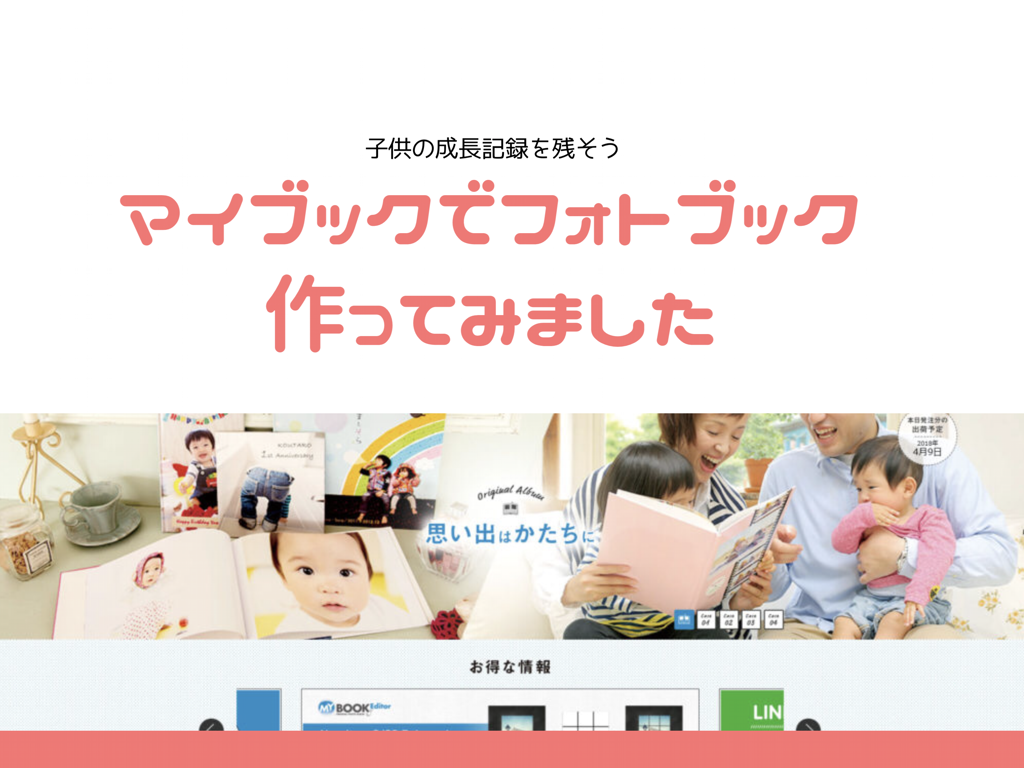こんにちは。2児の母あみ(@ikuji2mama)です。
先日『こどもの成長記録どう残す?』で、ご紹介した『マイブック![]() 』で実際にフォトブック作ってみました!
』で実際にフォトブック作ってみました!
作ってみた感想は正直大変だなと思うところがありました…
大変だと感じたところ
- 手間がかかる
- 品質がいいから金額もする
 ママ
ママ
マイブックの良かったところ
- オシャレな一冊になる
- 自分の好きなように作れる
- 品質は最高級
- 思い出を振り返るのは素敵なことと気付かさせてくれた
最高の『フォトブック』作りになりました!
子供の成長記録は『マイブック』で残すのがおすすめです!
 高品質って本当?フォトブックの「mybook(マイブック)」を注文した感想
高品質って本当?フォトブックの「mybook(マイブック)」を注文した感想
 ママ
ママ
こんな思いを込めてフォトブック作りました
実際に自分が母になった時に
 ママ
ママ
子供達が父親、母親になった時に今の気持ちを何かで伝えられたらな…と思い、今の気持ちを詰め込んだフォトブックを作ってみました!
 ママ
ママ
 パパ
パパ
なので、自分でアレンジができて、何十年先も綺麗に残せる高品質のフォトブックを選びました!
 子供の成長記録をどう残す?データとフォトブック両方で残すのが安心!
子供の成長記録をどう残す?データとフォトブック両方で残すのが安心!
『マイブックの作り方』は簡単?難しい?
マイブックの作り方![]() は簡単3STEP!
は簡単3STEP!
- ソフトをダウンロード
- 編集ソフトで作成
- 注文
 ママ
ママ
パソコンを持っていない方はマイブックライフ![]() でスマホから作れるフォトブックがあります!
でスマホから作れるフォトブックがあります!
1.ソフトをダウンロード
公式サイト「マイブック![]() 」に飛んで、まずは編集ソフトをダウンロードします。
」に飛んで、まずは編集ソフトをダウンロードします。
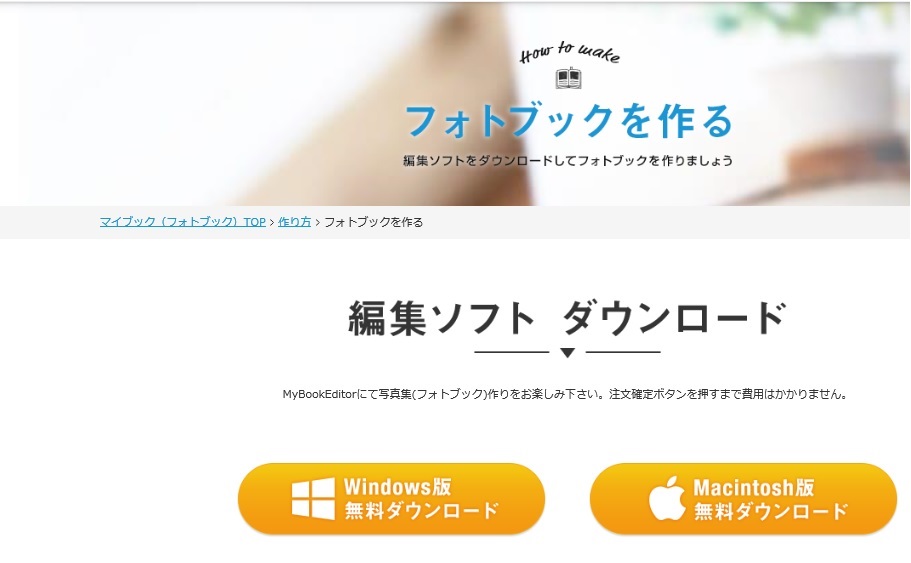
【Windows版】【Mac版】があるので自分の持ってるパソコンにあわせてダウンロードしてくださいね!
ディスクトップに下記のようなアイコンが現れます! 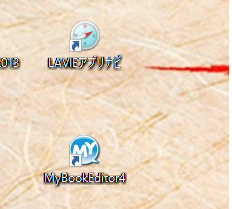
クリックして起動させます
2.編集ソフトで簡単レイアウト
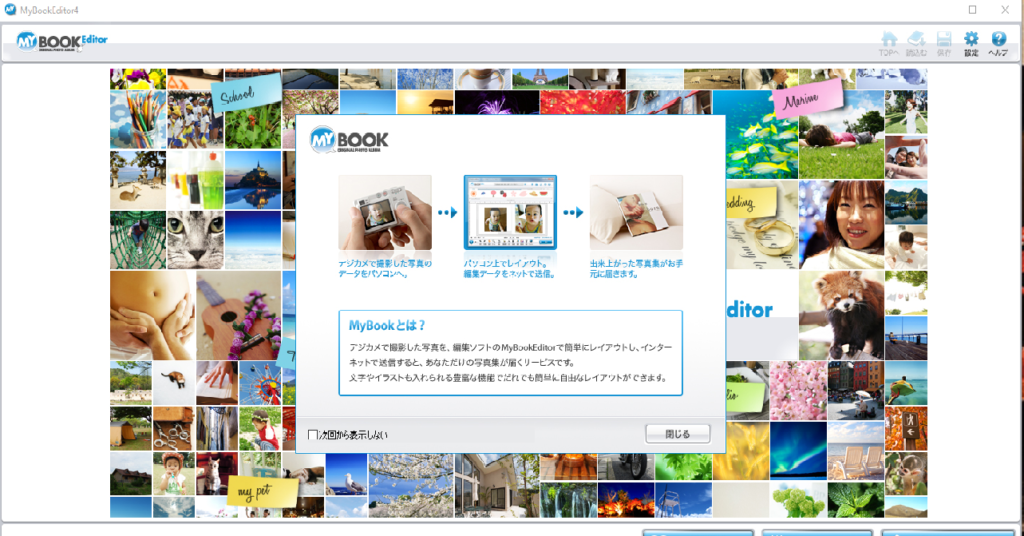
ソフトを起動すると、『サイズ』『ページ数』『テンプレート![]() 』を選びます。
』を選びます。
 ママ
ママ
テンプレートを選ぶと作成画面に移動します!
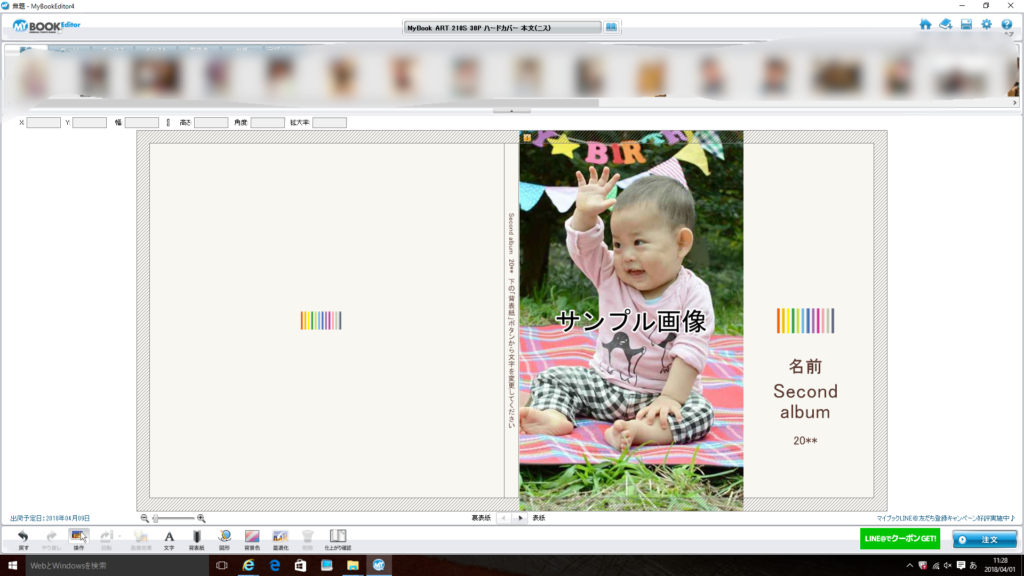
フォルダの写真が上の部分に表示されますので、写真をスライドさせれば簡単に自分の子の写真に変更できます!
3.注文ボタンを押す
全ページ作り終えて、仕上がりをチェックします!
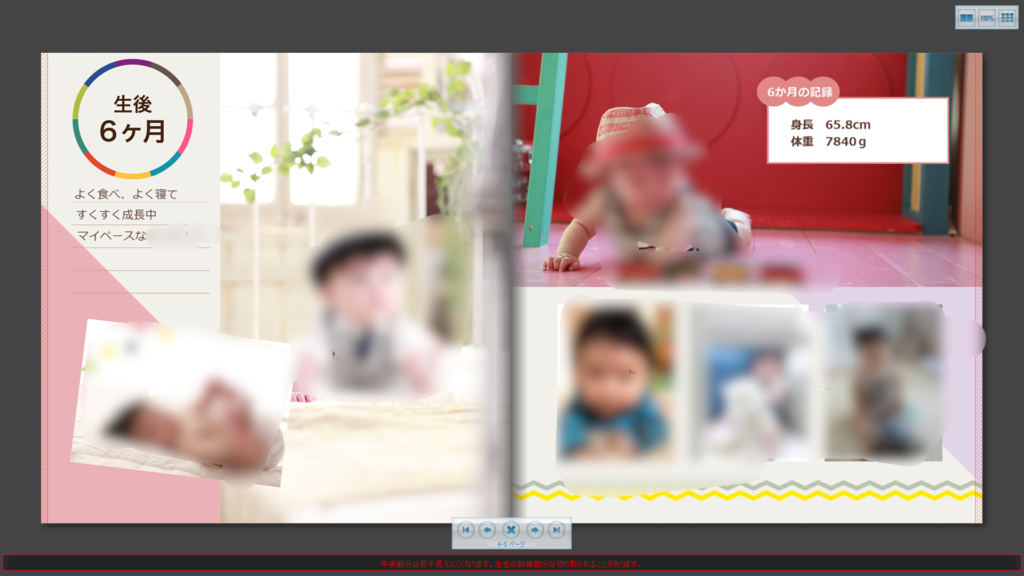
 ママ
ママ
仕上がりを確認すると必要情報や支払い方法を入力する画面に移動します。
金額等確認して【注文】ボタンを押せば終わりです 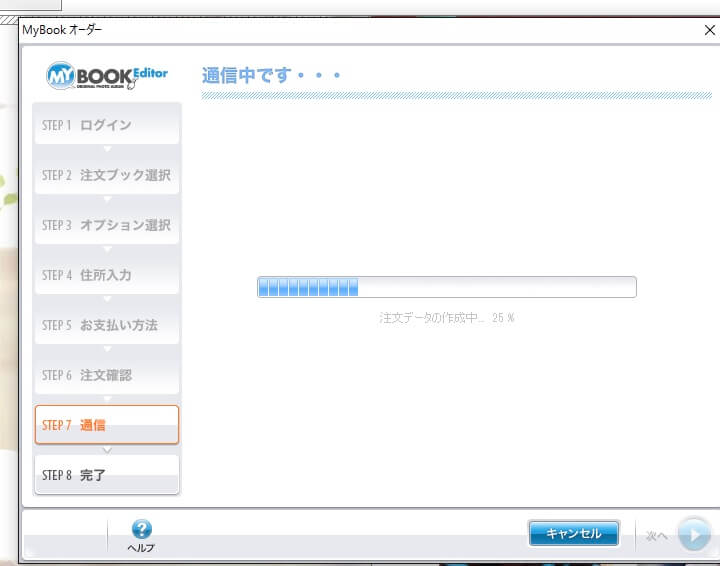
実際にマイブック作ってみました
テンプレートの「child」利用してフォトブック作成しました!
我が家は写真撮るだけ撮って完全放置だったので、息子誕生から娘誕生〜今までの5年間を1冊に詰め込んだ超大作のフォトブックを作成。
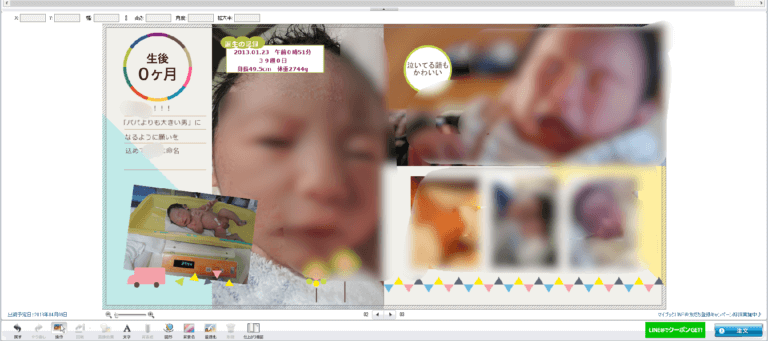
写真をはめ込むだけなのに、テンプレートのデザインが可愛いので完成度がめちゃくちゃ高いです!
子供の身長や体重などの成長記録も載せられるので、振り返るにはバッチリ!
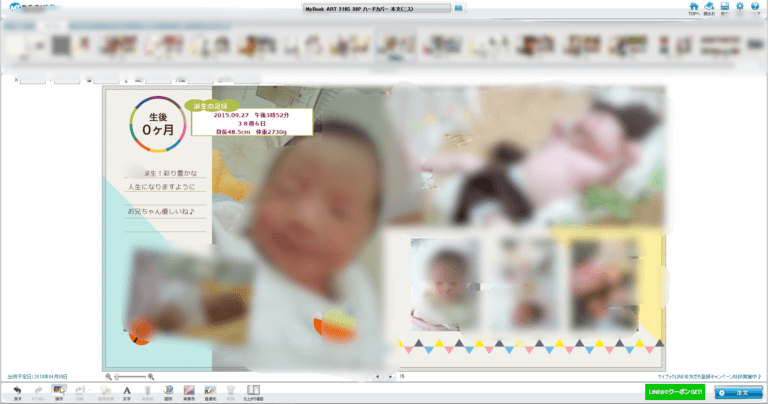
下の子のお誕生日用のページを作ったり、たくさんカスタマイズできます♡
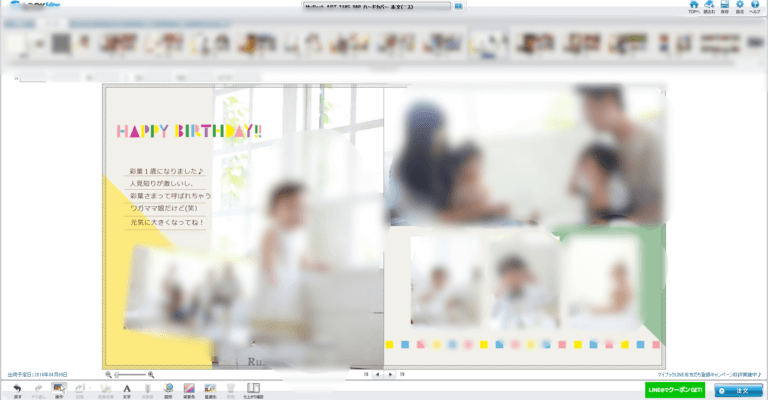
「child」の標準テンプレートは【1歳0ヶ月】〜【2歳】まで設定されていて写真をはめ込めばあっという間に完成します!
が、今回1冊で息子誕生からの5年間を詰め込んだのでテンプレートの文字スタンプはほぼ変更してます♡
スタンプやイラスト等数が豊富だったので、アレンジがたくさんできてとても作りやすかったです!
『マイブック』で失敗しないための3つのコツ
実際に利用してここだけ注意すれば簡単に作れるなと感じたコツを3つご紹介します!
①使う写真はフォルダで分けておく
「マイブック![]() 」のソフトの写真選択は下記のように表示されます。
」のソフトの写真選択は下記のように表示されます。
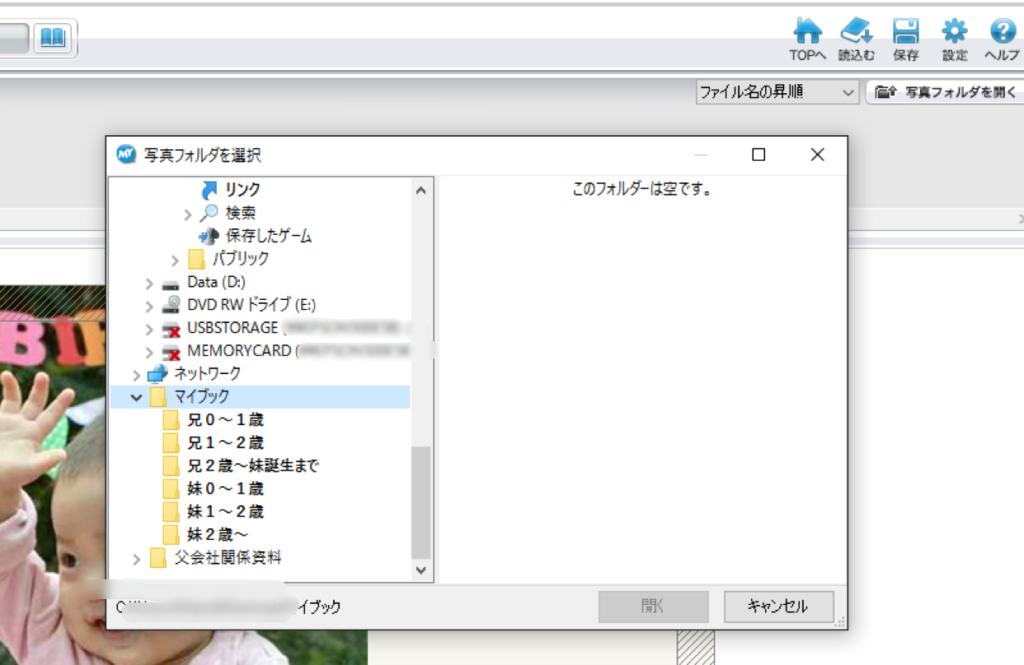
選択するとフォルダ内の写真が上部に全部表示されます。

なので、【フォトブックに使いたい厳選した写真】で別フォルダに移してから、
作成した方が迷わず写真選びができると感じました!
 ママ
ママ
②フォトブック初心者はテンプレートを使うべし
フォトブック作成初心者の私ですが、テンプレートを使わずオリジナルで1から作成しようと作業したのですが…
 ママ
ママ
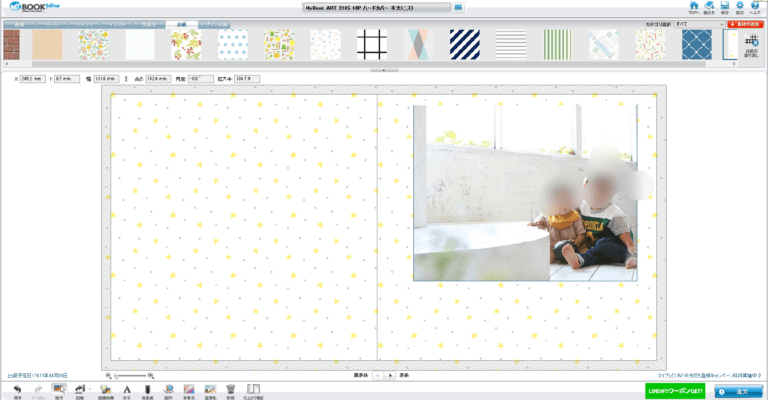
結局テンプレートを使用して、オシャレなフォトブックができました!
初心者は素直にテンプレート使うことをおすすめします!
 ママ
ママ
③こまめに保存しよう
私ここで2回失敗しました
全部作り終えて【保存】ボタンを押したら、ソフトが落ちデータが全て消え作り直しになりました
 ママ
ママ
まとめ
『マイブック![]() 』作り方はテンプレート使えばシンプルで超簡単!
』作り方はテンプレート使えばシンプルで超簡単!
先ほど紹介した3つのコツを頭に入れてフォトブック作りをすれば難しい事はありませんでした!
 ママ
ママ
実際に作って感じたことは、思い出を振り返るのはとても素敵な事ですね!
- お兄ちゃんが初めて歩いた写真
- 兄に妹がお腹にいることを初めて伝えた時の様子
- 亡祖父母が子供達と遊んでいる写真
色々な思い出が蘇って号泣して、なかなか作業が進めませんでした(笑)
子供の成長を再確認できますし、記録することで家族みんなで振り返れて楽しい思い出になります!
 高品質って本当?フォトブックの「mybook(マイブック)」を注文した感想
高品質って本当?フォトブックの「mybook(マイブック)」を注文した感想
今なら初回限定で40%オフでフォトブック作成できます!
この機会に挑戦してみてくださいね!
お付き合い頂き、ありがとうございました♡